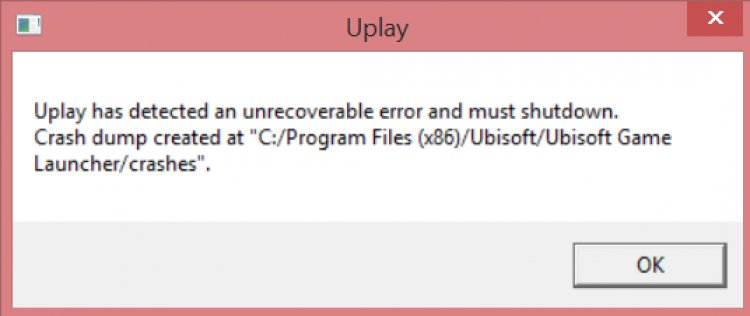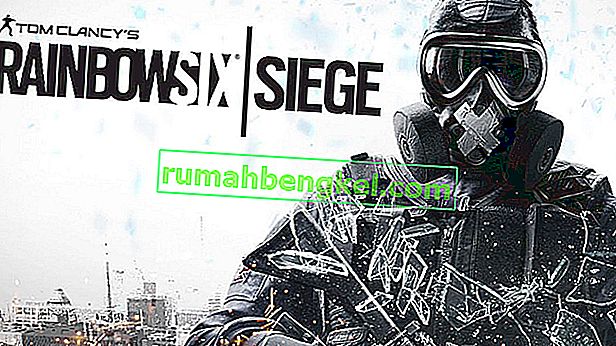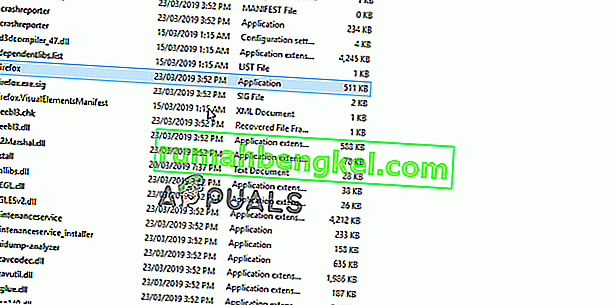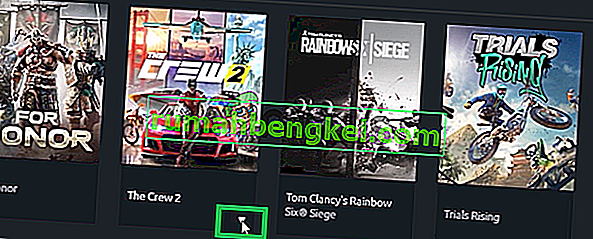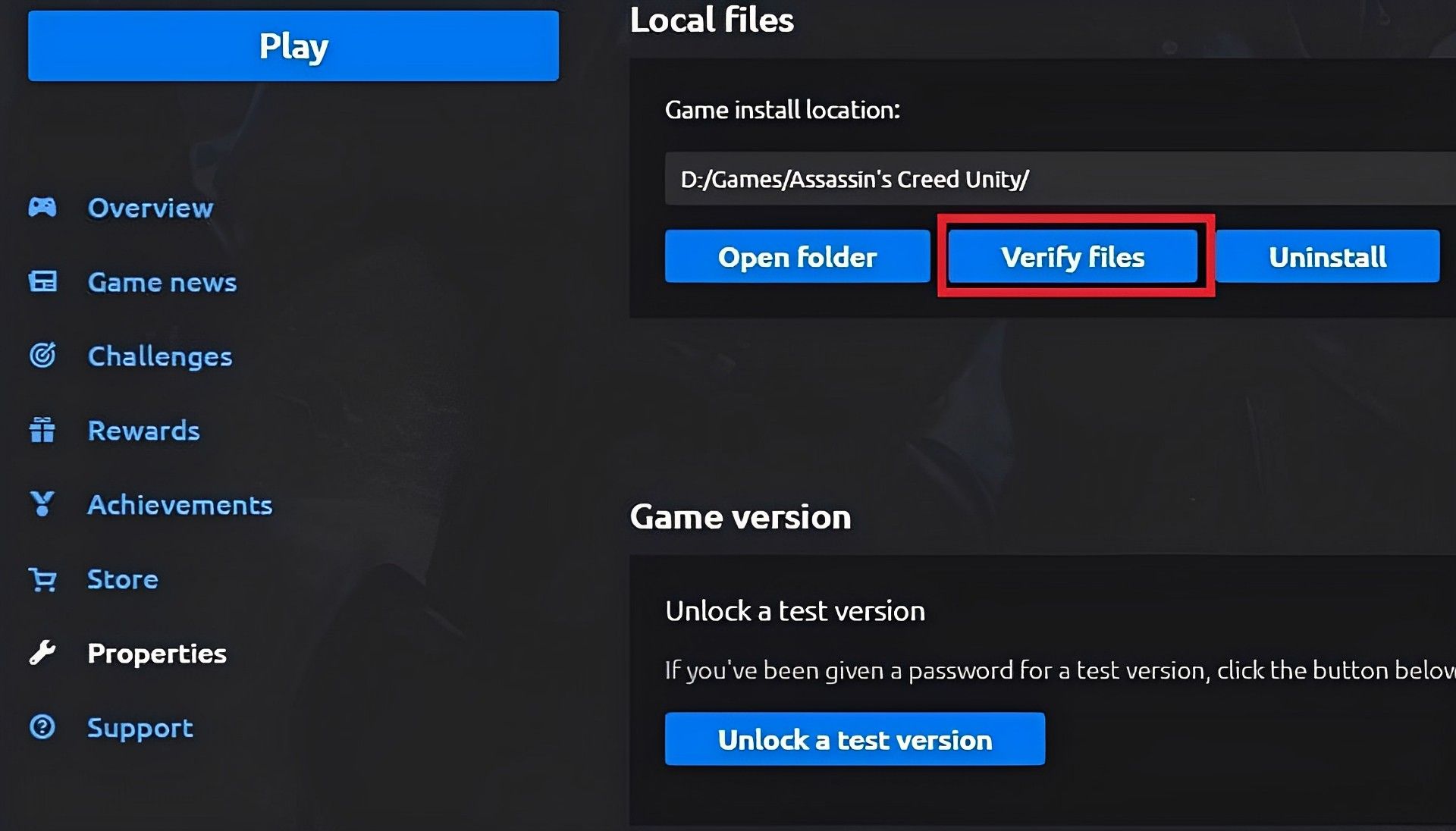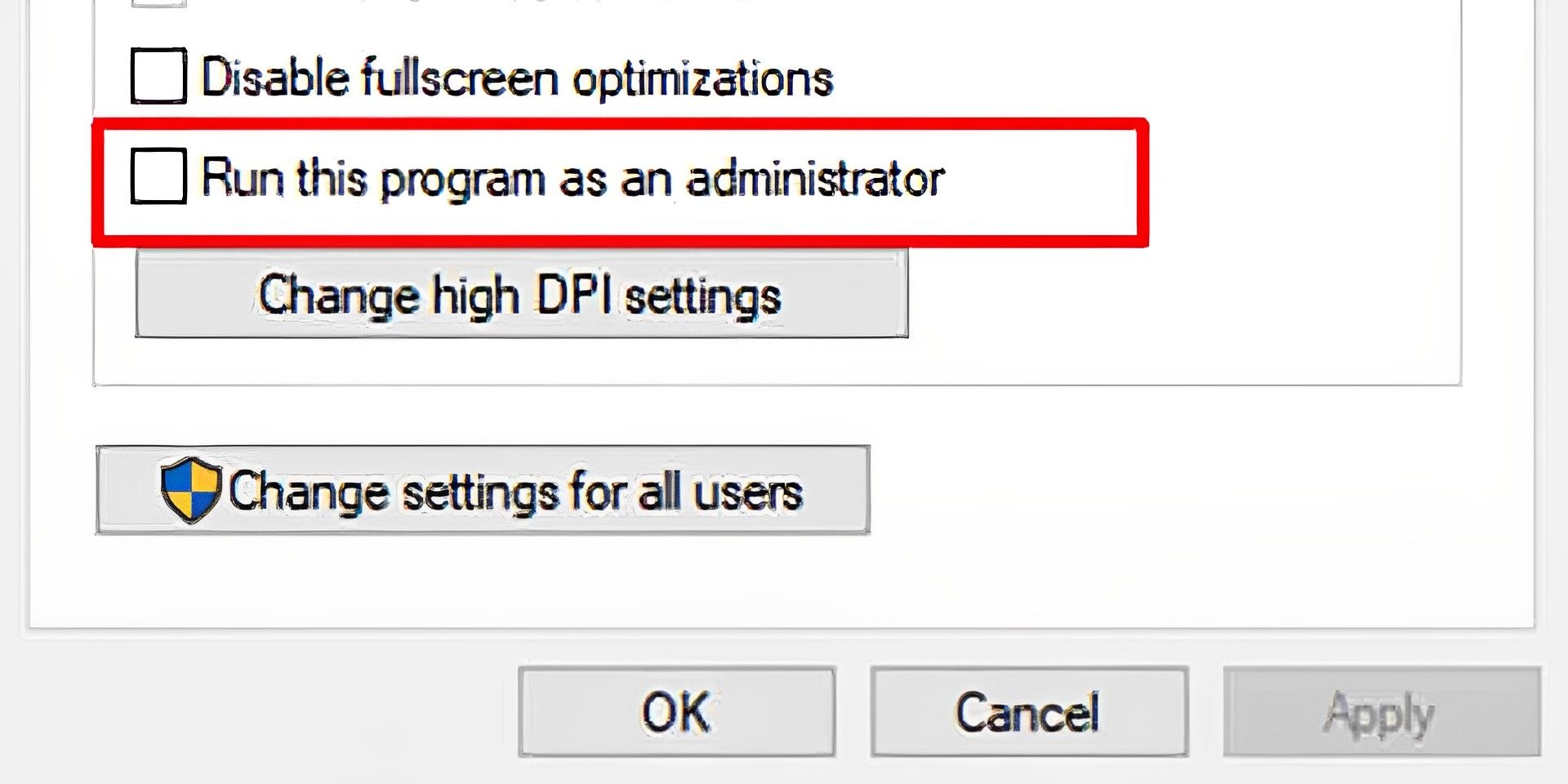В этой статье мы попытаемся устранить ошибку «Uplay Has Detected An Error», с которой игроки Rainbow Six Осада сталкиваются при открытии игры.
Uplay обнаружила ошибку», с которой сталкиваются игроки Rainbow Six Осада при открытии игры, ограничивает удовольствие от игры, не позволяя игрокам получить доступ к игре. Если вы столкнулись с такой ошибкой, вы можете решить проблему, выполнив следующие шаги.
Что такое Rainbow Six Осада. Uplay обнаружил ошибку?
Эта ошибка является признаком того, что программа Uplay начала открываться не полностью или повреждена. Вы не сможете запустить или играть в любую игру с такой ошибкой. Для этого мы постараемся решить проблему, сообщив вам несколько предложений.
Как исправить ошибку Uplay в Rainbow Six Осада?
Эта ошибка, с которой мы сталкиваемся, возникает при сбое программы Uplay. Для этого мы постараемся решить проблему, сообщив вам несколько предложений.
1-) Удалить Ubisoft Game Launcher
Чтобы предотвратить эту ошибку, вызванную сбоем Ubisoft в фоновом режиме, мы можем предотвратить различные ошибки, удалив папку Ubisoft Game Launcher.
- Прежде всего, нам нужно открыть скрытый файл, чтобы начать процесс. Для этого;
- Откройте этот компьютер.
- Нажмите на опцию «Просмотр» в верхней части открывшегося экрана.
- Активируйте опцию «Скрытые элементы» в списке меню. Это позволит нам увидеть скрытые папки.
- Затем откройте папку «Локальный диск C:» и войдите в папку «Пользователи».
- Откройте папку с именем пользователя Windows, которое вы используете, из перечисленных пользовательских файлов Windows.
- Откройте папку «AppData» на открывшемся экране папки.
- Откройте папку «Локальная» на появившемся экране.
- Затем удалите в папке папку «Ubisoft Game Launcher», выбрав ее. Не забудьте очистить его из корзины.
После этой процедуры попробуйте запустить игру Rainbow Six Siege, чтобы проверить, сохраняется ли проблема.
2-) Удалить Ubisoft Connect
Мы можем решить проблему, полностью удалив Ubisoft Connect с компьютера. Для этого мы можем выполнить процесс удаления с помощью программы Advanced Uninstaller Pro.
- Скачать Advanced Uninstaller Pro (Пароль Rar: 123) Начнем наш процесс со скачивания программы.
- Прежде всего, закройте нашу программу Ubisoft Connect, откройте нашу программу Advanced Uninstaller Pro и щелкните меню «Удалить программы» справа. (Если на вашем компьютере установлена антивирусная программа, выключите ее или удалите полностью.)
- Введите Ubisoft Connect в строке поиска в правой части экрана, выберите программу Ubisoft Connect слева и нажмите кнопку «Удалить».
- Давайте выполним процесс удаления и сканирования, нажав кнопку Да на появившемся экране с предупреждением. (Этот процесс может занять несколько минут.)
- Убедитесь, что на появившемся экране выбраны все файлы, и нажмите кнопку «Далее». (Этот процесс может занять несколько минут.)
После этого процесса загрузите Ubisoft Connect и попробуйте установить его снова.
Rainbow Six Siege — это тактический онлайн-шутер, разработанный и изданный Ubisoft. Игра была выпущена в декабре 2015 года и сразу же стала довольно популярной в игровом сообществе из-за напряженного многопользовательского режима и упора на тактику. Однако совсем недавно стало поступать много сообщений о пользователях, которые не могут играть в игру, потому что она не запускается после выполнения исполняемого файла. После запуска игры ответ не отображается и не отображается в диспетчере задач.
Что мешает запуску Rainbow Six Siege?
Получив многочисленные сообщения от многих пользователей, мы исследовали проблему и составили набор решений, которые помогли решить проблему для большинства наших пользователей. Также мы составили список причин, из-за которых возникла ошибка, и они следующие:
- Административные привилегии: игра требует административных привилегий для правильной работы всех ее элементов. Если административные привилегии не предоставлены, игра может столкнуться с проблемами при попытке доступа к конфиденциальной информации.
- Отсутствующие файлы: все файлы игры должны присутствовать и быть неповрежденными для правильного запуска. Если в игре отсутствуют важные файлы или файлы были повреждены, игра не запустится должным образом.
- Устаревшие драйверы видеокарты: если драйверы видеокарты устарели и не были обновлены, игра может столкнуться с проблемами во время процесса запуска, поскольку для правильной работы требуются последние графические драйверы, предоставленные разработчиками.
- Технические характеристики системы: игра сканирует оборудование компьютера при запуске и не завершает процесс запуска, если система не соответствует минимальным системным требованиям, установленным игрой. Этот вопрос, к сожалению, решить невозможно.
- Приложение Uplay: Возможно, приложение «Uplay» устарело или повреждено. Игра не запускается должным образом, если Uplay не работает должным образом.
Теперь, когда у вас есть базовое представление о природе проблемы, мы перейдем к ее решениям. Рекомендуется попробовать реализовать эти решения в том порядке, в котором они предоставлены.
Решение 1. Предоставление административных привилегий
Игра требует административных привилегий, чтобы все ее элементы работали правильно. Поэтому на этом этапе мы предоставим игре права администратора. Для этого
- Перейдите в папку с установкой игры.
- Щелкните правой кнопкой мыши « Rainbowsix . exe »и выберите« Свойства ».
- Щелкните вкладку « Совместимость » и установите флажок « Запуск от имени администратора ».
- Нажмите « Применить », а затем « ОК ».
- Запустите игру и проверьте, сохраняется ли проблема.
Решение 2. Проверка целостности игры
Если в игре отсутствуют важные файлы или файлы были повреждены, игра не запустится должным образом. Поэтому на этом этапе мы будем использовать Steam или клиент Uplay для проверки целостности файлов в зависимости от того, на какой платформе вы купили игру.
Для Steam:
- Открыть в Паровой клиент и необходимо войти в свою учетную запись.
- Нажмите на кнопку « Библиотека » и право — нажмите на игру из списка в левой панели.
- Выберите « Свойства » и щелкните вкладку « Локальные файлы ».
- Нажмите на « Проверить целостность игровых файлов » и дождитесь, пока клиент завершит процесс.
- Запустите игру и проверьте, сохраняется ли проблема.
Для Uplay:
- Открыть в Uplay клиента и необходимо войти в свою учетную запись.
- Щелкните вкладку « Игры » в верхней части окна.
- Hover к игре плитки и немного стрелка будет появляться на нижнем правом углу на плитке .
- Нажмите на эту стрелку и выберите опцию « Проверить файлы ».
- Дождитесь завершения процесса проверки, запустите игру и проверьте, сохраняется ли проблема.
Решение 3. Переустановка приложения Uplay
В некоторых случаях приложение Uplay было либо устаревшим, либо некоторые элементы игры не работали должным образом, из-за чего игра не могла правильно запускаться. Поэтому на этом этапе мы переустановим приложение Uplay после его полного удаления, это может решить проблему для пользователей, купивших игру через платформу Uplay. Для этого
- Нажмите на начальном меню и выберите « Настройки значок».
- Щелкните « Приложения » и выберите кнопку « Приложения и функции » на левой панели.
- Прокрутите вниз и щелкните приложение « Uplay ».
- Выберите кнопку « Удалить » и нажмите « Да », если в приглашении будет запрошено разрешение.
- Загрузите Uplay отсюда и установите его после завершения загрузки .
- Войдите в свою учетную запись, запустите игру и проверьте, сохраняется ли ошибка.
Примечание: некоторые пользователи исправили свои проблемы, удалив Uplay с диска C, а затем установив его на другой диск, поэтому попробуйте попробовать, если это не сработает для вас.
Решение 4. Обновление драйверов видеокарты
Если драйверы видеокарты устарели и не были обновлены, игра может столкнуться с проблемами во время процесса запуска, поскольку для правильной работы требуются последние графические драйверы, предоставленные разработчиками. Поэтому на этом этапе мы обновим драйверы видеокарты до последней версии.
Для пользователей Nvidia:
- Нажмите на панель поиска в левой части панели задач.
- Введите Geforce Experience и нажмите Enter.
- Нажмите на первый значок, чтобы открыть приложение
- После входа в систему нажмите « Драйверы » в левом верхнем углу.
- На этой вкладке нажмите кнопку « Проверить наличие обновлений » в правом верхнем углу.
- После этого приложение проверит наличие новых обновлений.
- Если обновления доступны, появится кнопка « Загрузить ».
- Как только вы нажмете на это, драйвер начнет загрузку
- После загрузки драйвера приложение предложит вам вариант установки « Экспресс » или « Выборочная ».
- Нажмите на опцию установки « Экспресс », и драйвер будет установлен автоматически.
- После завершения установки запустите игру и проверьте, сохраняется ли проблема.
Для пользователей AMD:
- Право — Нажмите на рабочем столе и выберите AMD Radeon Настройки
- В настройках нажмите « Обновления» в правом нижнем углу.
- Нажмите « Проверить наличие обновлений ».
- Если доступно новое обновление, появится новая опция
- Нажмите на опцию и выберите Обновить
- AMD инсталлятор запускается, нажмите на Upgrade , если программа установки предложит вам
- Теперь инсталлятор получит пакет готов, проверьте все поля и нажмите на Установить
- Теперь будет загружен новый драйвер и установлен автоматически.
- Перезагрузите компьютер и попробуйте запустить игру.
Вы страдаете от проблемы с синхронизацией Rainbow Six Siege? Что ж, популярный шутер от первого лица Rainbow Six Осада требует точного времени между игроками для лучшего игрового процесса. Поэтому ошибка синхронизации Rainbow Six Siege может расстроить некоторых игроков, вызывая сбои в игре. В условиях жесткой конкуренции в игре эта проблема может сильно беспокоить.
В этой статье мы собираемся показать вам несколько способов, которые вы можете попробовать решить с ошибкой синхронизации Rainbow Six Siege. Надеемся, что после того, как вы попробуете все эти методы, игра будет работать так же гладко, как и раньше. Итак, давайте углубимся в это.
Как исправить ошибку синхронизации Rainbow Six Siege?
Ошибка синхронизации Rainbow Six Siege имеет ряд потенциальных исправлений, таких как проверка целостности файлов игры, разрешение Uplay через брандмауэр и завершение процесса Uplay с помощью диспетчера задач. Итак, от самых простых до более сложных решений, давайте посмотрим, как вы можете решить проблему.
Проверка целостности файлов игры
Проверка целостности файлов игры должна быть одним из ваших первых шагов. Это гарантирует, что все соответствующие файлы будут в хорошем состоянии, что поможет избежать ошибок. Вы можете сделать это, выполнив следующие действия:
- Запустите Uplay, затем выберите вкладку «Игры».
- Щелкните значок шестеренки рядом с Rainbow Six Осада в списке игр, чтобы открыть дополнительные параметры.
- Выберите вариант проверки файлов, затем дождитесь завершения процедуры.
После завершения процесса проверки попробуйте проверить, устранена ли проблема с ошибкой синхронизации. Если были какие-либо неисправные или отсутствующие файлы, игра должна заменить их правильными файлами после завершения процесса. Вы всегда можете использовать этот метод для устранения любых проблем в будущем.
Запуск от имени администратора
Запустите приложение Uplay от имени администратора. Сделав это, вы можете убедиться, что у программы есть все права, необходимые для доступа, изменения и обслуживания файлов и настроек игры. Вы можете применить следующие шаги, чтобы запустить игру от имени администратора.
- Перейдите в Ubisoft Game Launcher, перейдя в C: Program Files (x86) Ubisoft, если он там установлен.
- Щелкните правой кнопкой мыши файл upc.exe и выберите «Свойства».
- Затем установите флажок «Запускать эту программу от имени администратора», выбрав вкладку «Совместимость».
- После выбора OK выполните описанные выше процедуры и для uplaywebcore.exe.
- Если он открыт даже в системном трее, закройте Ubisoft Connect.
- Откройте Ubisoft Connect.
Вы можете убедиться, что приложение Uplay имеет права доступа к файлам и настройкам, необходимым для правильной работы игры, запустив его от имени администратора.
Разблокировка брандмауэра
Еще одна частая причина появления сообщения об ошибке синхронизации заключается в том, что брандмауэр Windows блокирует доступ к приложению Uplay. Сделав следующее, вы можете решить эту проблему, разрешив Uplay через брандмауэр:
- Откройте окно поиска и введите «Безопасность Windows», чтобы найти его.
- Выберите Разрешить приложение через брандмауэр в разделе Брандмауэр и защита сети.
- Найдите Uplay и любые связанные процессы на следующем экране и убедитесь, что установлены флажки «Общедоступный» и «Частный».
Если вышеупомянутые процедуры не помогают, попробуйте завершить процесс Uplay с помощью диспетчера задач. Это заставит приложение закрыться и может помочь решить проблему.
Вообще говоря, проблемы с синхронизацией возникают из-за каких-то блокировок, с которыми сталкивается игра либо из-за каких-то неисправных файлов, либо из-за отсутствия доступа. Эти три решения обладают наибольшим потенциалом для устранения проблемы с синхронизацией Rainbow Six Siege. Однако также важно помнить, что иногда ошибка может быть вызвана ошибкой или проблемой в игре или клиенте Uplay.
Лучший способ действий в этой ситуации — постоянно обновлять вашу игру и клиент Uplay и уведомлять разработчиков об ошибке. Вы можете узнать, как сообщить об ошибке и сделать это из эта ссылка. Если ошибка распространена, для ее устранения они выпустят патч или обновление. Если вам нравится Uplay, вот несколько новостей, которые могут вас порадовать: скоро начнется приключение Xbox для Ubisoft Plus.
Source: Ошибка синхронизации Rainbow Six Осада: как это исправить?